Az Apple Watch alkalmazások keresése, telepítése és kezelése
Mobil Alma Apple óra Watchos Ios Hős / / March 17, 2020
Utoljára frissítve:

Az Apple Watch rengeteg Apple részvényalkalmazással rendelkezik. De az egyik első dolog, amit meg akar tenni, az, hogy harmadik féltől származó alkalmazásokat is elindít. Itt van, hogyan.
Ha még nem ismeri az Apple Watch-ot, akkor az egyik legfontosabb kérdés, hogy hogyan keresse meg és telepítse harmadik féltől származó alkalmazások érte. A watchOS alkalmazásai a vártnál eltérően működnek. Az alkalmazások valójában azoknak a kiterjesztései, amelyeket az iPhone-ra telepít. Az alábbiakban bemutatjuk, hogyan lehet alkalmazásokat megtalálni, telepíteni, eltávolítani, rendezni és egyszerűen kezelni az Apple Watchon.
Keressen és telepítsen alkalmazásokat az Apple Watch-on
Az alkalmazások Apple Watch-ra történő telepítése nem olyan, mintha a telefonra tennék őket. Apple Watch alkalmazások A watchOS számára nem önálló, hanem iOS-alkalmazásokkal vannak csomagolva. Lehet, hogy az iOS-alkalmazás a telefonon automatikusan telepíti a watchOS-társát, vagy kikapcsolja azt, így manuálisan döntheti el, hogy melyik irányítja az órát.
Ha automatikus telepítést szeretne, indítsa el a Watch alkalmazást iPhone-ján, és lépjen a Tábornok szakasz. És kapcsolja be az „Automatikus alkalmazástelepítés” kapcsolót.
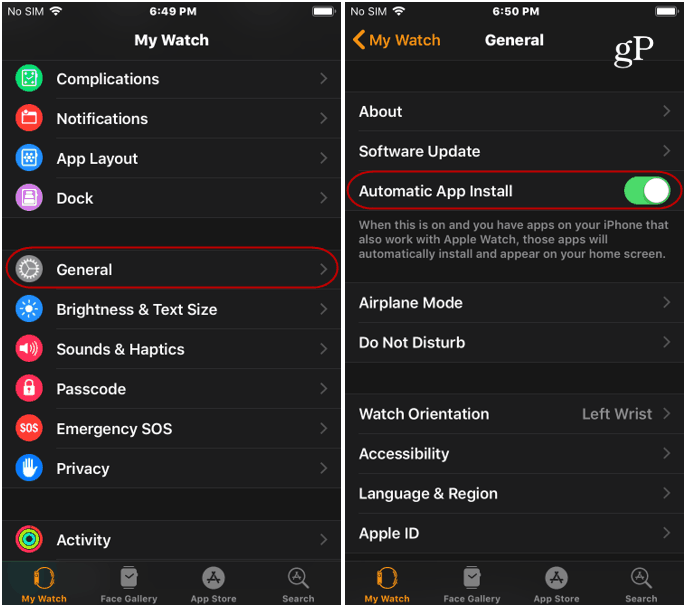
Ha azt szeretné biztosítani, hogy ne végezzen rengeteg olyan alkalmazást, amelyet az iPhone-ján használ, hogy órájára nézzen, és szelektívebben működjön, megteheti. Először ki kell kapcsolnia a fenti „Automatikus alkalmazástelepítés” kapcsolót. Ezután alkalmazás hozzáadásához nyissa meg a My Watch alkalmazást iPhone-ján, és koppintson az alján lévő App Store vagy a Search gombra, és kapja meg a kívánt alkalmazást.
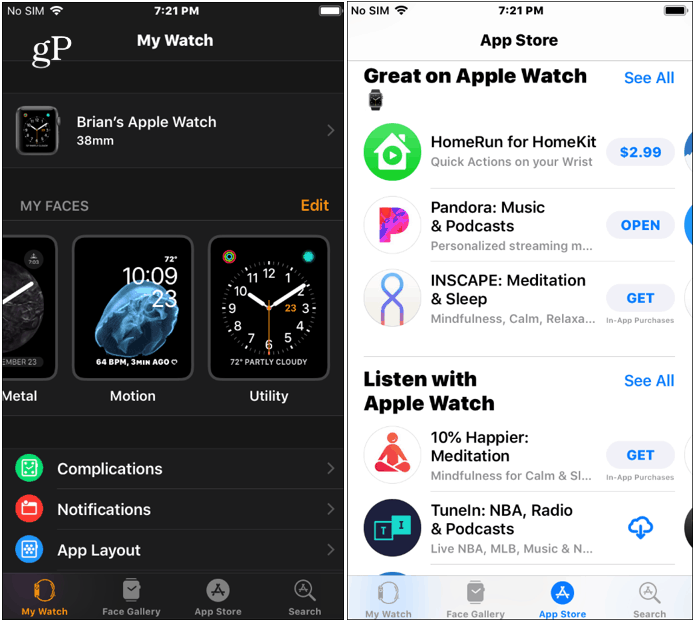
Rendelje meg az alkalmazás elrendezését az Apple Watch-on
Ha az órákat felveszi az alkalmazásokra, akkor azok egy „Rács nézet” nevű csoportba kerülnek, amely zavaró lehet és nehezen hozzáférhető. Az alkalmazásaihoz az óra koronájának megnyomásával férhet hozzá. A képernyő elcsúsztatásával mozgathatja a fürtöt, és elfordíthatja a korona tárcsát, hogy az ikonok nagyobbak vagy kisebbek legyenek. Jól néz ki, de nehéz navigálni, főleg ha 38 mm-es órája van és nagy ujjai vannak.
De átrendezheti az alkalmazásokat, és a watchOS 5.0 vagy újabb verziója esetén helyette lista nézetre válthat. Először az alkalmazás elrendezésének átrendezéséhez nyissa meg a My Watch alkalmazást a iPhone és menj ide Saját órám> Alkalmazáselrendezés. Itt mozgathatja az alkalmazásokat azon, amelyik az Ön számára legmegfelelőbb, és ha kész, akkor a módosítások az Ön órájához szinkronizálódnak.
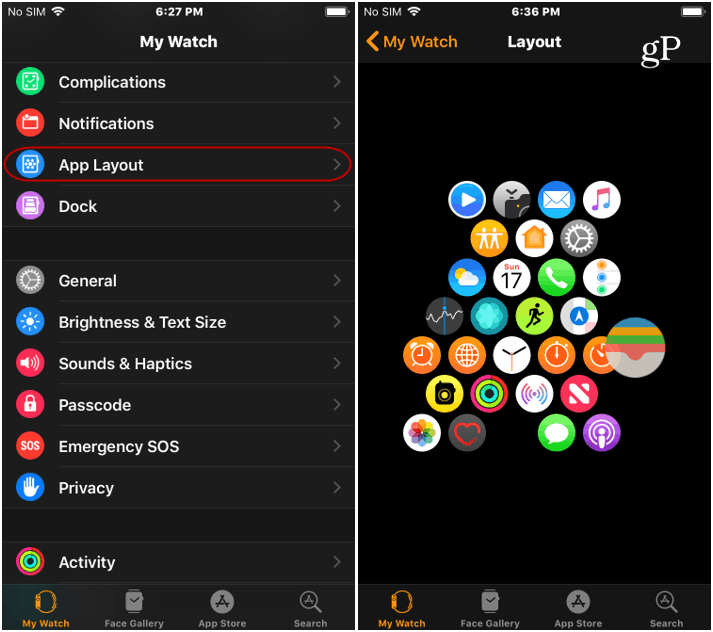
Ennek megváltoztatásához nyissa meg az óráját az alkalmazások rács nézetében, és határozottan nyomja meg az óra arcát - ügyeljen arra, hogy valóban szorosan nyomja meg, és ne csak csapot. Ezzel megjelenik a rács és a listanézet gombok. Koppintson a "Lista nézet" a telepített alkalmazások könnyebben kezelhető elrendezéséhez. A „Lista nézetben” az alkalmazások ábécé sorrendben vannak, és egyszerűen felfelé vagy lefelé húzással a képernyőn kiválaszthatja a kívántt. A visszakapcsoláshoz nyomja meg erősen az órát, majd nyomja meg a „Rácsnézet" gomb.
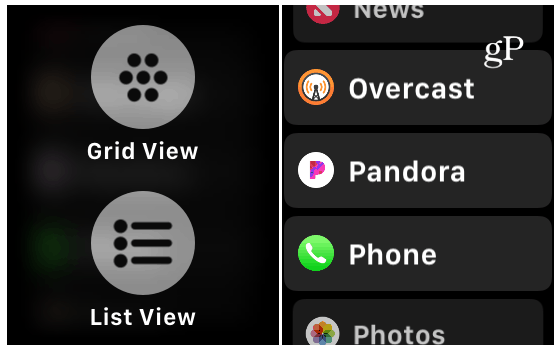
Távolítsa el az alkalmazást az Apple Watch alkalmazásból
Az alkalmazás eltávolítása közvetlenül az órájáról hasonló ahhoz, mint az alkalmazás eltávolítása az órából iPhone vagy iPad. Nyomja meg a koronát, hogy az alkalmazás dokkolójába kerüljön. Nyomja meg enyhén, és tartsa lenyomva az alkalmazás ikonját, amíg el nem kezd domborodni, és megjelenik a „x”Ikonra. megnyomni a x majd ellenőrizze, hogy törölni kívánja-e az alkalmazást. Ne feledje, hogy ez az alkalmazást csak az órájáról távolítja el, nem pedig az iPhone-ját, és nem tudja eltávolítani az Apple készletalkalmazásait.
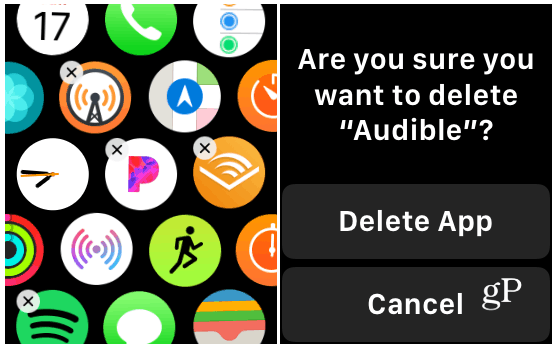
Ha ragaszkodsz hozzá Lista nézet, eltávolíthatja az alkalmazást úgy, hogy elcsúszik balra, és megérinti a törlés ikont. Ezután ellenőrizze, hogy törölni kívánja-e az alkalmazást.
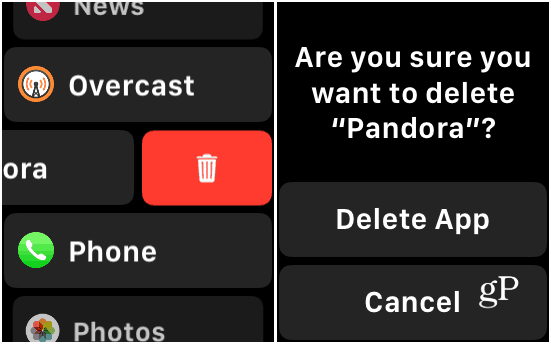
Az óráin lévő alkalmazásokat eltávolíthatja az iPhone készülékről. Nyissa meg a My Watch alkalmazást iPhone-ján, és görgessen le a „Telepítve az Apple Watch-ra” szakaszhoz. Koppintson az eltávolítani kívánt alkalmazásra, majd csúsztassa le az „Alkalmazás megjelenítése az Apple Watchon” kapcsolót. Vegye figyelembe, hogy ez eltávolítja az alkalmazást az órájából, de az iPhone-ját nem. Ha azt akarja, hogy visszatérjen, érintse meg a Telepítés gombot a My Watch alkalmazás „Elérhető alkalmazások” szakaszában.
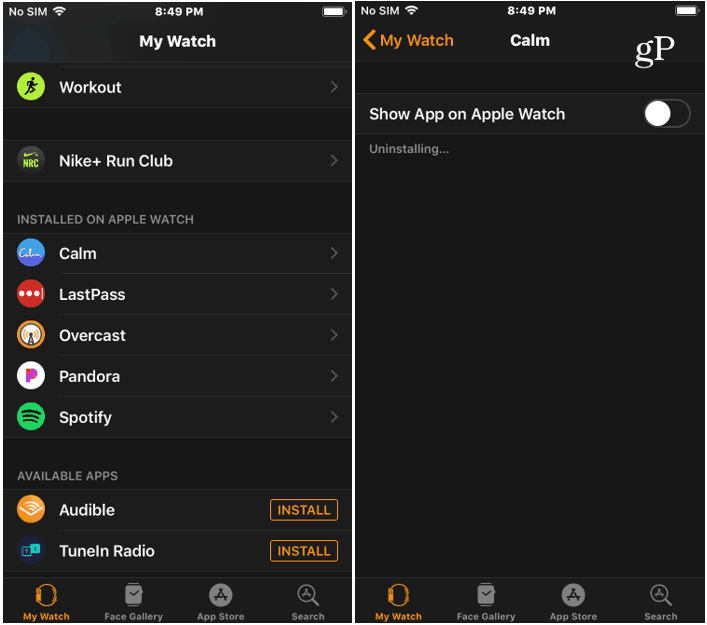
Az alkalmazások kezelése a saját készüléken Apple óra elvégzi a megszokást, de ha néhányszor megteszi, ugyanolyan egyszerűvé válik, mint a többi iOS-eszközön lévő alkalmazások kezelése.



